Əksər istifadəçilər iPhone-a qoşulmuş AirPods-u fəal şəkildə dinləyirlər. Ancaq xatırlatmaq istəyirik ki, Apple simsiz qulaqlıqları MacBook və ya iPad ilə də asanlıqla sinxronlaşdırıla bilər. İstəyirsinizsə, onlar hətta televizorunuzdan da səs çıxara bilərlər.
Bu gün Alma Store AirPods-u Mac-a necə qoşmaq barədə addım-addım təlimat paylaşır. Cihazlarınızın modelləri heç bir əhəmiyyət kəsb etmir. Hətta hərəkətlər də eyni olacaq.
Qulaqlıqlar artıq iPhone-a qoşulubsa, AirPods0u Mac-a necə qoşmaq olar?
Birincisi, xatırlamağa dəyər ki, eyni ID ilə iCloud-a daxil olaraq cihazlarınızı sinxronizasiya etmək daha yaxşıdır. Ümumi ekosistem bütün cihazların tək bir orqanizm kimi işləməsinə imkan verəcək. Bu, nəinki onlarla qarşılıqlı əlaqəni asanlaşdıracaq, həm də onların imkanlarını əhəmiyyətli dərəcədə genişləndirəcəkdir.
Buna görə də, AirPods-larınız artıq iPhone-a qoşulubsa, iPhone və Mac eyni Apple ID hesabına bağlıdırsa, heç nə etməli deyilsiniz.
• Kompüterinizin yanında qulaqlıq qutusunu açın.
• macOS menyu panelinin yuxarısında Bluetooth işarəsinə klikləyin ![]() .
.
• Görünən pəncərədə AirPods-u seçin.
Əslində, hamısı budur. Cəmi bir neçə saniyə və siz naqillərdən tam azad şəkildə musiqidən həzz ala bilərsiniz. Növbəti dəfə isə sadəcə AirPods-ları qulaqlarınıza daxil etmək kifayət edəcək: sistem Bluetooth-u aktivləşdirmək şərti ilə sizin üçün hər şeyi edəcək. Burada həmçinin keysin doldurulması və qulaqlıqların özləri haqqında məlumatı da görəcəksiniz.
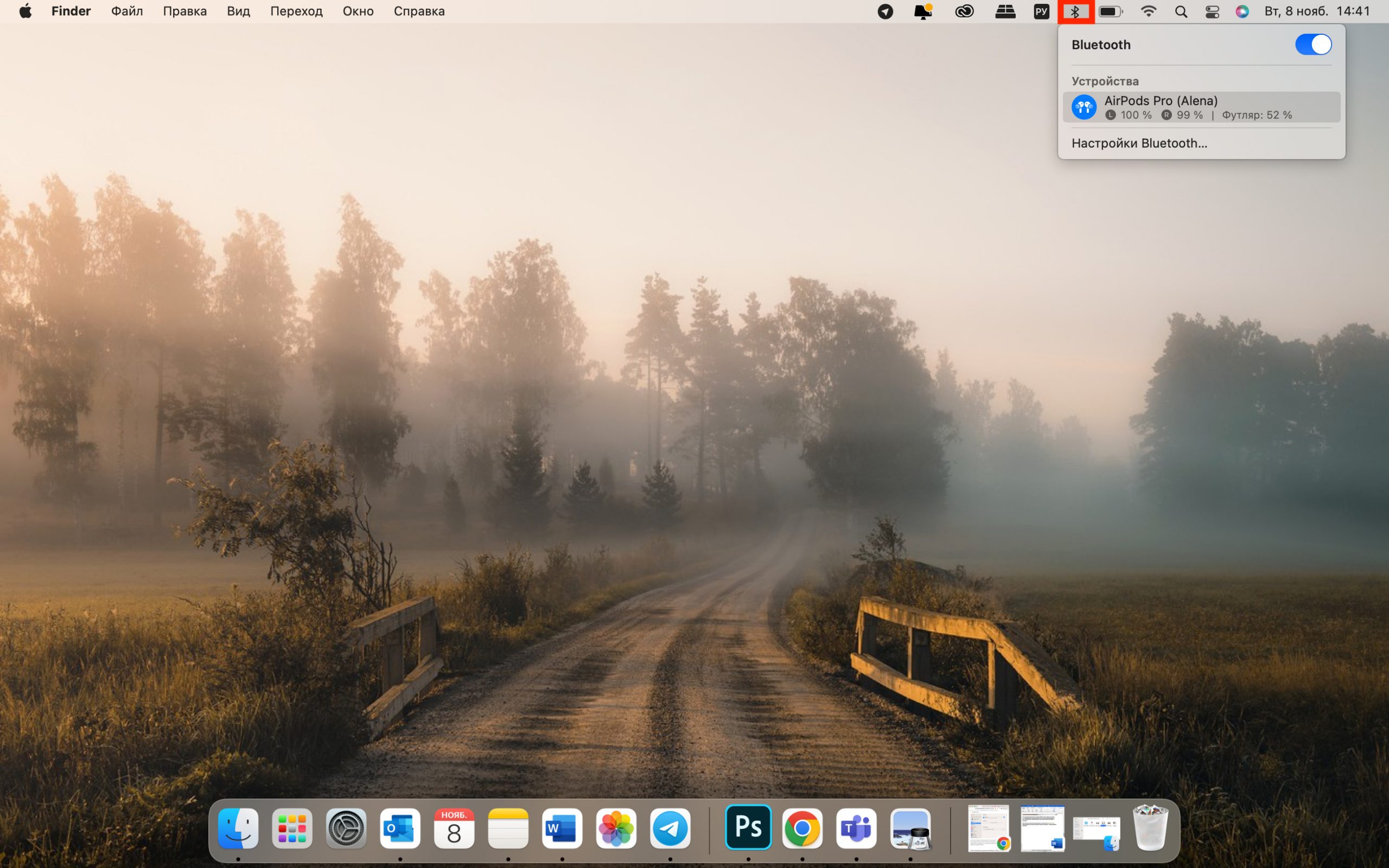
Qulaqlıqlar iPhone-a qoşulmayıbsa, AirPods-u Mac-a necə qoşmaq olar?
Akustikanız hələ iPhone ilə qoşalaşdırılmayıbsa, onun avtomatik olaraq Mac-a da qoşulmayacağı məntiqlidir. AirPods və Mac-inizi cütləşdirmək üçün aşağıdakı addımları yerinə yetirin.
• Qulaqlıqları içəridə saxlayaraq keysin qapağını açın.
• AirPods keysinin arxasındakı parametrlər düyməsini üzərindəki işıq ağ rəngdə yanıb-sönənə qədər basıb saxlayın. AirPods Max-da isə səs-küyə nəzarət düyməsini basıb saxlayın.
• Mac-da bu simvola klikləməklə əsas menyunu açın ![]() . Sonra “System Settings” bölməsini və görünən menyuda Bluetooth-u seçin
. Sonra “System Settings” bölməsini və görünən menyuda Bluetooth-u seçin ![]() .
.
• Cihazlar siyahısında AirPods-u tapın və ” Connect” düyməsini basın.
Məsləhət. Bağlantı işarəsi ![]() menyu çubuğuna köçürülə bilər. Bunu etmək üçün “Show Bluetooth in the menu bar” cümləsinin yanındakı qutuyu işarələyin. İstifadəçi həmçinin “Advanced” düyməsini seçməklə idarəetmələri fərdiləşdirə bilər. Parametrlər xüsusi qulaqlıq modelindən asılıdır.
menyu çubuğuna köçürülə bilər. Bunu etmək üçün “Show Bluetooth in the menu bar” cümləsinin yanındakı qutuyu işarələyin. İstifadəçi həmçinin “Advanced” düyməsini seçməklə idarəetmələri fərdiləşdirə bilər. Parametrlər xüsusi qulaqlıq modelindən asılıdır.
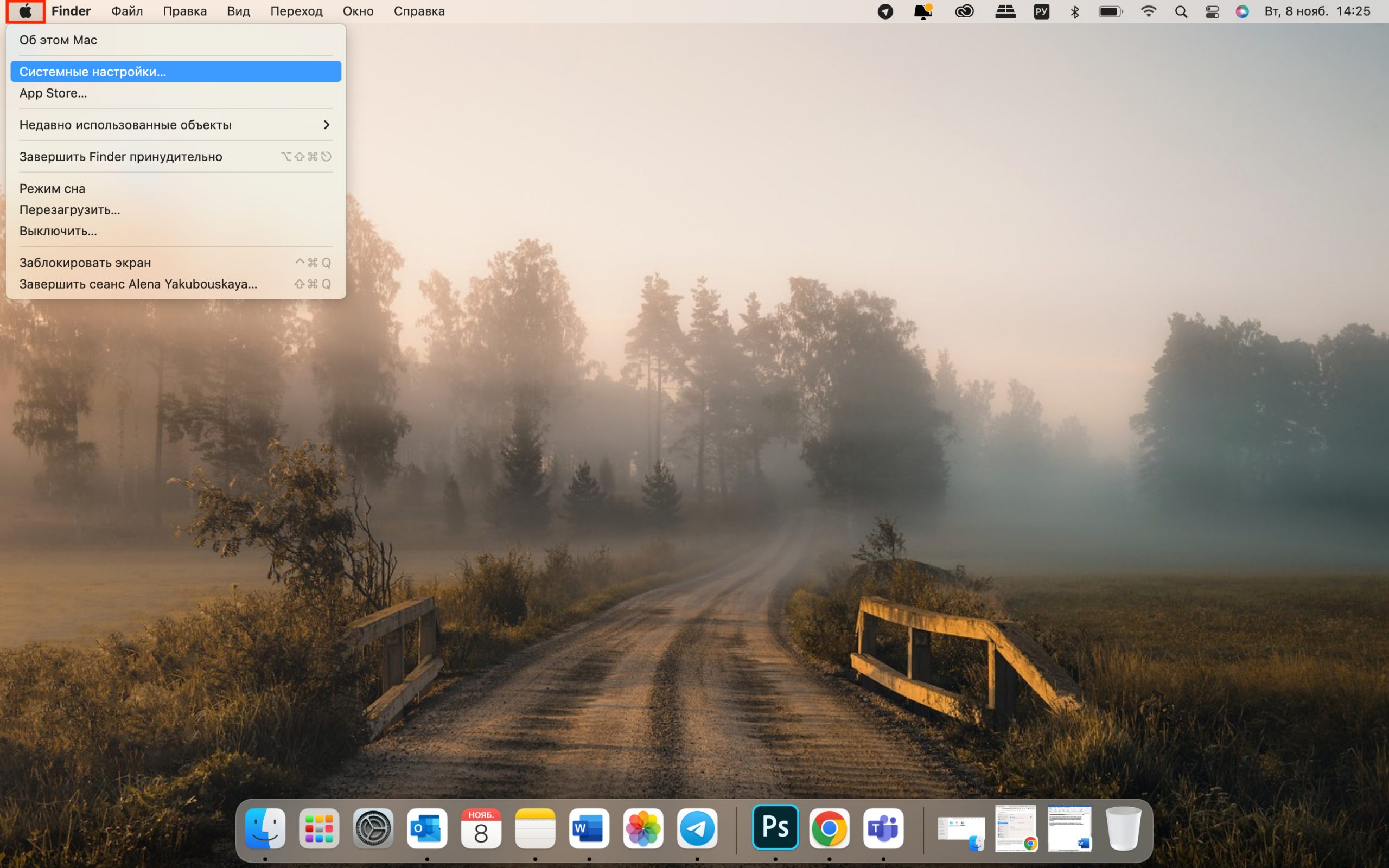
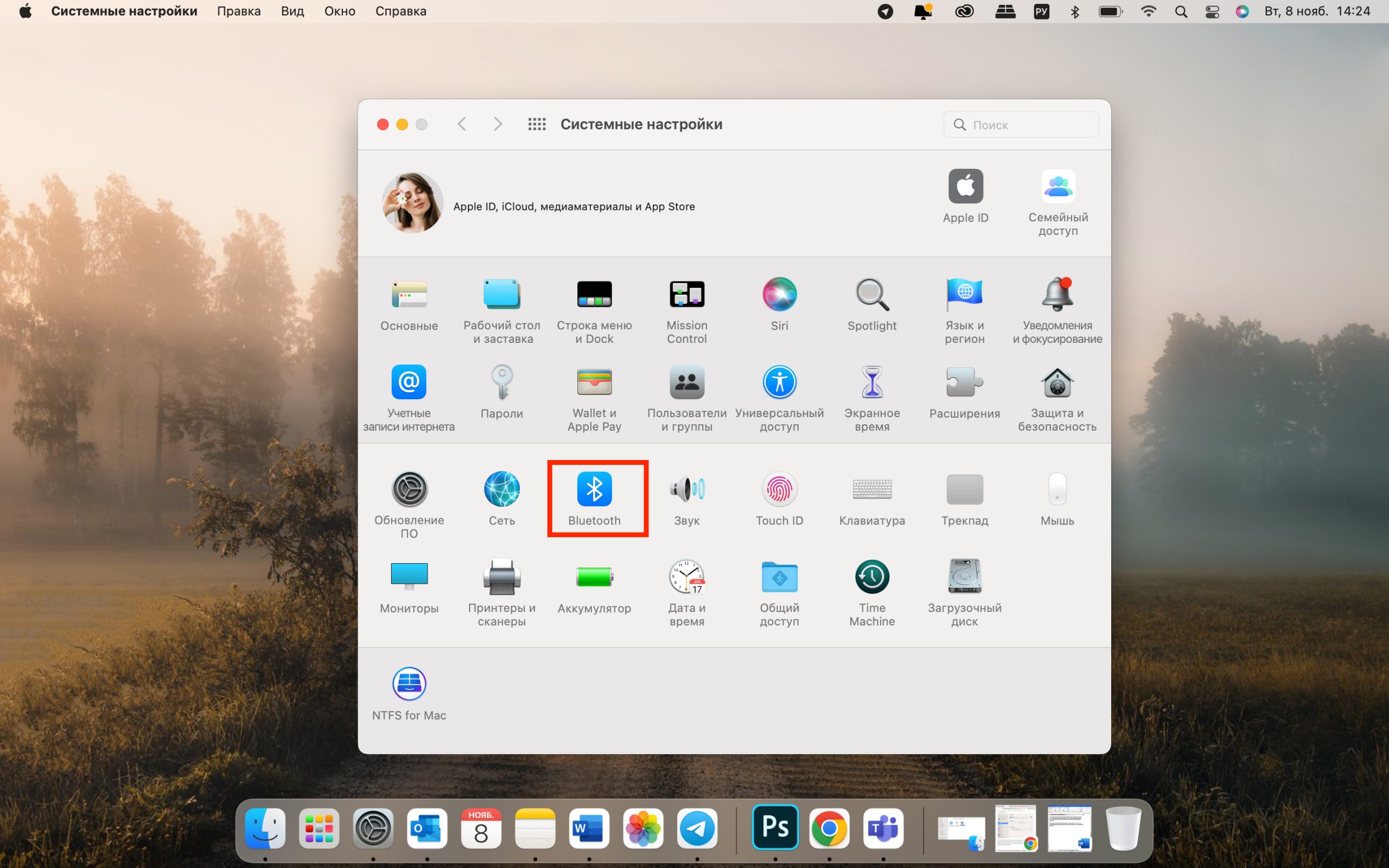
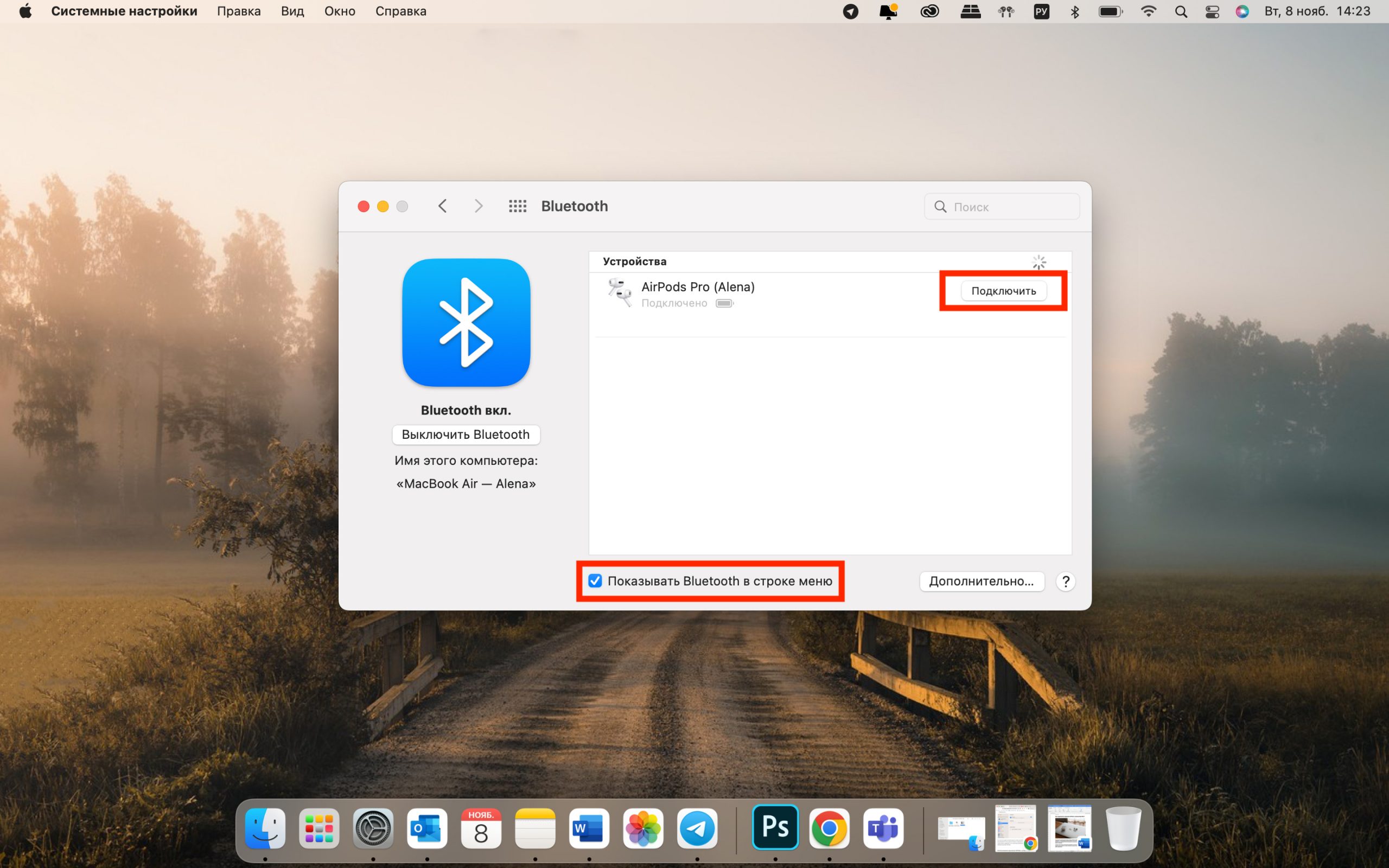
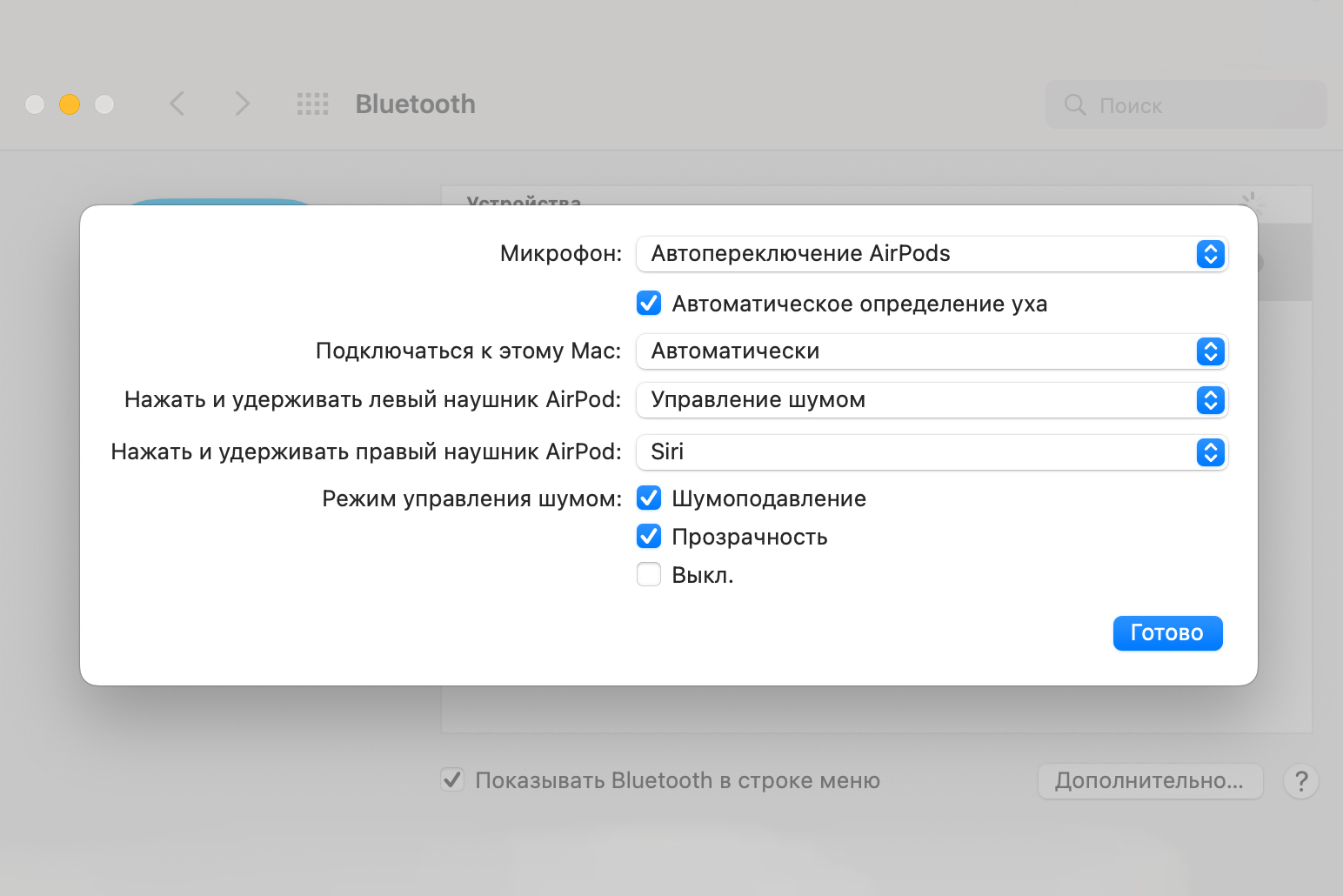
AirPods-u Mac-a qoşmaq mümkün olmaqdıqda nə etməli?
Simsiz qulaqlıqları əlaqələndirən zaman problemlər çıxsa, üzülməyə tələsməyin: hər şey ola bilər. Əsas odur ki, vəziyyəti necə düzəltmək olar.
• Əvvəlcə macOS-un ən son versiyasının yüklənmiş olduğundan əmin olun. Bunu saytda edə bilərsiniz: support.apple.com.
• Bluetooth-un aktiv olduğundan əmin olun. Bunu etmək üçün ekranın yuxarı hissəsində olan menyu çubuğundakı ![]() işarəsini toxunun.
işarəsini toxunun.
• AirPods-un batareya faizini yoxlayın. Bunu Bluetooth-un yerləşdiyi eyni menyu bölməsində edə bilərsiniz. Və ya sadəcə şarj qutusunu açın: LED göstərici yaşıl olmalıdır.
• Qulaqlıqlar qoşulub, lakin hələ də oxunmursa, onların aktiv audiocihazı kimi seçilib-seçilmədiyini yoxlayın. Əgər siz onları cihazlar siyahısında görürsünüzsə, lakin onlar hələ də qoşulmursa, onları siyahıdan silib Mac-a yenidən qoşmağa çalışın.
• Yuxarıda göstərilənlərdən heç biri işləmirsə, fabrik parametrlərini bərpa edin. Bunun üçün AirPods korpusunun “arxasındakı” düyməni üç dəfə sarı işıq yanıb-sönənə qədər 3-5 saniyə basıb saxlayın.

Heç bir təlaş, əlavə yükləmələr, mürəkkəb təlimatlar yoxdur. AirPods-u məmnuniyyətlə istifadə etmək üçün onları bir dəfə qoşmaq kifayətdir.
Hələ də suallarınız varsa və ya ətraflı məsləhət almaq istəyirsinizsə, Servis Mərkəzimizin mütəxəssisləri sizə kömək etməkdən məmnun olacaqlar.
Göndərilmələrə abunə olun, yeni aksiyalar və xüsusi qiymətlər barədə ilk məlumatları əldə edin!
Son bloqlar
2026-cı ildə iPhone-u necə seçməli: hansı modeli
- 30.12.2025
- 8 min read
iPhone üçün həyatı asanlaşdıran 2026-ci ilin top-5
- 23.12.2025
- 8 min read
iPhone kameraları: niyə yüksək keyfiyyətlidir və digər
- 19.12.2025
- 7 min read








